デジタル一眼レフをWebカメラとして使用したい
コロナ禍な状況の下、ほぼ毎日在宅勤務をすることになり、Zoom、Teams、WebEXといったWeb会議に参加することが多くなった。
これに加えて、オンライン英会話(私はレアジョブ英会話)もやっており、こちらも自身の顔をWebカメラで投影して、会議参加している。
とりあえず、MacBookに内蔵しているインカメ、若しくは、Raspberry Pi監視カメラ化計画の際に購入したWebカメラを使用してきた。
バッファロー WEBカメラ 120万画素 1280×720 HD対応 30fps 視野角63° F2.2 マニュアルフォーカス CMOSセン…
そんな時、ふと横を見ると、私のデジタル一眼レフカメラが、ドデーンと鎮座しているのが目に入った。
そして思ったわけである。

この一眼レフをWebカメラとして使ったらいいんじゃない?
そうなのだ、せっかく赤はちまきのLレンズも持っているので、使わないともったいない。
そして、F値の小さい単焦点レンズも持っているので、これを使えば、上手に背景をボカして撮影して、それはそれはキレイなポートレートを撮影できるのではないか。
そう思ったわけである。
ということで、「デジタル一眼レフカメラをWebカメラとして使ってみた」についてレポートしたいと思う。
デジタル一眼レフを支えるカメラスタンドをGETする
デジタル一眼レフをWebカメラとしてしようするためには、カメラを目線くらいの高さに持ち上げるスタンドが必要になる。
ということで、手頃なカメラスタンドをAmazonで物色、格安なスタンドをさっそく購入することにした。
机に、万力のようなものでスタンドを取り付けるポールを購入してみた。
これが最も一般的なカメラを立てる方法だろう。

だがしかし、悲劇は起こるのである。
買ってから気づいたが、私のなんちゃって仕事用机は、この万力を取り付けられる形状になっていなかった!!!
ガーン
ということで、さっそく買い替えである。悲しい。
いつかこいつを使う機会が訪れることだろう。
ということで、気を取り直して、今度は卓上スタンドを購入した。
重たい一眼レフを載せるには、ちょっと心もとないが、背に腹は変えられないので仕方がない。

実際、一眼レフを装着してみると、けっこう安定してカメラを立てることができたので、満足。
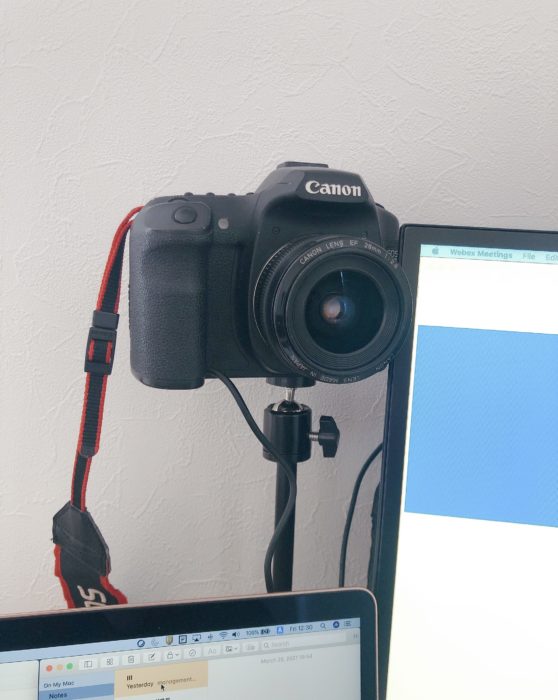
ただ、Lレンズのように重たいレンズを付けると、ちょっと不安なので、軽い単焦点レンズを使用することにした。
焦点距離などを考えると、F2.8通しのズームレンズ(Lレンズ)よりも、単焦点レンズの方が有利なので、全然問題ない。
これだけでも良いのだが、せっかく雲台を持っているので、雲台を取り付けることにした。

購入した卓上スタンドは、1/2サイズのネジ穴だが、この雲台のネジ取り付けサイズは3/8だった。
ということで、ネジ穴サイズの変換アダプターを購入した。
そして、このカメラネジアダプターを使用して、雲台を取り付ける。

こんな感じで、なんだか見た目が立派になった。
ケーブル類は後でキレイに配線することにしたい。

カメラを目線に持ってくるための対応は、これでひととおり完了だ!
デジタル一眼レフへの常時電源供給
カメラはスタンドにより立てることができた。
もう一点問題になるのは、カメラへの電源供給だ。
通常のカメラ用途異なり、Web会議は長く続くものなので、バッテリー稼働で動作させるのは厳しい。
ここは、常時電源が欲しいところだ。
このニーズに答える製品がCanon純正で販売されており、互換品もいくつか発売されている。
ACK-E2モバイル電源USB充電ケーブル + DR-400 BG-E2 E2N BP-511仮電池+ 5V3Aアダプタ互換型番Canon EOS 20D…
EOS 50Dの場合は、ACK-E2という型番で検索すると、互換品をGETすることができる。
このように、カメラのバッテリーの部分から、USB端子を出して、常時電源共有が可能な代物だ。
(たいがいのカメラ機種は、このような常時電源ツールが発売されているので安心して欲しい)

コイツは便利だ。
さっそく購入し、装着!

このように、ちゃんと蓋も閉まる。ますます便利だ!

これで、一眼レフカメラに常時電源を共有することができるようになった。
ハードウェア的な準備は以上で完了だ。
デジタル一眼レフをPCに接続し、Webカメラ化
Canonのデジタル一眼レフカメラには、「EOS Webcam Utility」という無償ソフトウェアがCanon公式から提供されており、このソフトウェアを使用することで、簡単にデジタル一眼レフカメラを、Webカメラ化することができる。
(Nikonなども、同様のソフトウェアが提供されているらしい)
ソフトウエア EOS Webcam Utility
https://cweb.canon.jp/eos/software/ewu.html
(↑Canon 公式HPへのリンクです)
Canonさん素晴らしい!
ただ、対応カメラ一覧を見てもらうと分かると思うのだが、比較的新しいカメラしか対応していない。
私のCanon EOS 50Dは、対応リストに入っていない!!
残念!!
しかし、EOS 60Dが動くのなら、EOS 50Dも動くんじゃないか?ということで、EOS 50Dで動くか、試してみた。
結論から言うと、何の問題もなく動作した。
EOS Webcam Utilityを使用したWebカメラ化手順
(1)EOS Webcam Utility のインストール
PCに、EOS Webcam Utilityをインストールする。
Mac OS X版も、Windows版も配布されている。
(Mac OS X版はβ版だったが、最近正式版がリリースされた。happy!)
(2)カメラとPCをUSBケーブルで接続する
カメラの側面に、USB miniポートが付いていると思うので、こことPCのUSB端子とを、USBケーブルで接続する。
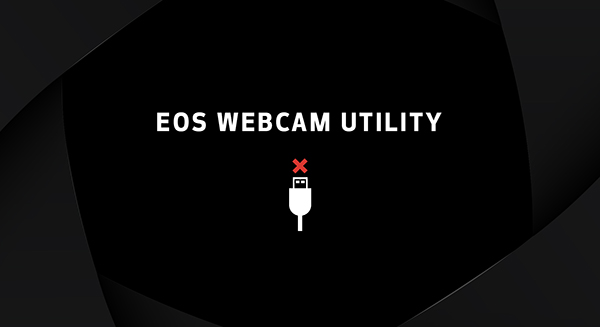
(3)カメラの撮影モードを、ライブビューモードにする
これは極めて重要な部分である。私もここでハマった。
最近のカメラであれば、動画撮影が可能なので動画撮影モードがあると思うが、EOS 50Dは、動画撮影機能が無い。
(そのため、Magic Lanternというカスタムファームウェアを使用して動画撮影したりすることもあるわけだ)
しかしながら、ライブビューモードという、カメラの液晶に映像を描画しながら、撮影するモードは搭載している。
このライブビューモードを設定によりONにし、ライブビューボタンを押して、液晶画面に撮影データがライブビューされた状態にすると、EOS Webcam Utilityにカメラを認識させることができる。
(4)Web会議アプリで、EOS WEBCAM UTILITYを選択する
Zoom、WebEX、Teams等のWeb会議アプリのカメラ設定から、EOS WEBCAM UTILITYを選択すると、カメラのシャッター音の音が鳴り、見事に一眼レフのレンズで写した映像が、PCに投影される。
デジタル一眼レフをWebカメラとして使用してみた感想
一言で表してしまうと、感動する。
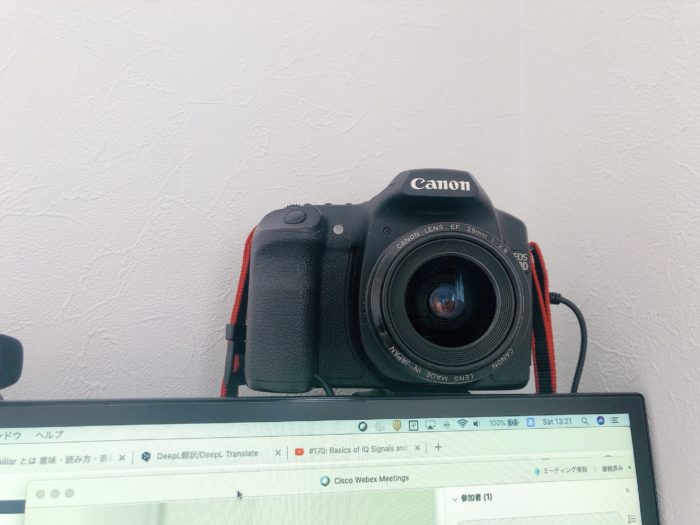
さすが一眼レフだ。さすが単焦点レンズだ。
まず、とてつもなく鮮明に写る。
そして、明るい!
単焦点レンズ(EOS EF28mm F2.8)が明るいので、薄暗い室内であっても、とても明るく写る。
そして、特筆すべきは、美しいボケである。
焦点距離がF2.8と短いレンズなので、フォーカスを開くとキレイに背景がボケる。
多少背景が散らかっていても、ボケるので問題ない。
素晴らしい!
一眼レフをWebカメラにして良かった!
しかし、デメリットも2点ある。
まず、1点目は、CPU/GPUのリソースを食うようで、私のMacBookだと、冷却のためにかなり高速にファンが回るので、けっこううるさくなってしまう。
私のコンデンサマイクは、ノイズキャンセリング機能が付いているので、このファンの音をマイクが拾うことは無いので安心だが、ファンが高速に回るのは少し残念だ。
あと、もう1点目のデメリットは、鮮明に写りすぎるために、自身の肌荒れが気になることだ。
そのへんのWebカメラであれば、特に気にならなかったが、デジタル一眼レフで撮影すると、毛穴などが目立ってしまい、自分で恥ずかしくなる。
地上波テレビがアナログ放送からデジタル放送に変わった際に、女子アナのお化粧が丁寧になったらしいが、なぜか妙に納得してしまった。
こういうことだったのですね。
ただ、これらのデメリットを凌駕する画質、美しさなので、デジタル一眼レフカメラを持っている人は、ぜひ試してみて欲しいと思う。
ちなみに、Web会議の参加者からは、「○○さんのカメラ、異常に写りがキレイですね」と言われました。





コメント